
Table des matières:
- Auteur John Day [email protected].
- Public 2024-01-30 09:06.
- Dernière modifié 2025-01-23 14:45.
Par memoryleakyuSuivez plus par l'auteur:
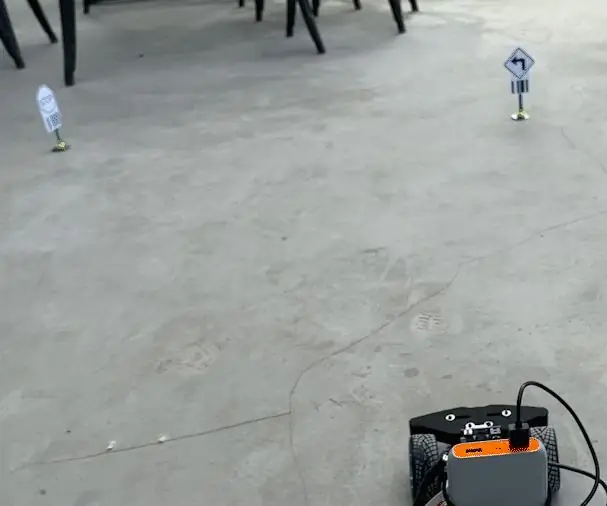

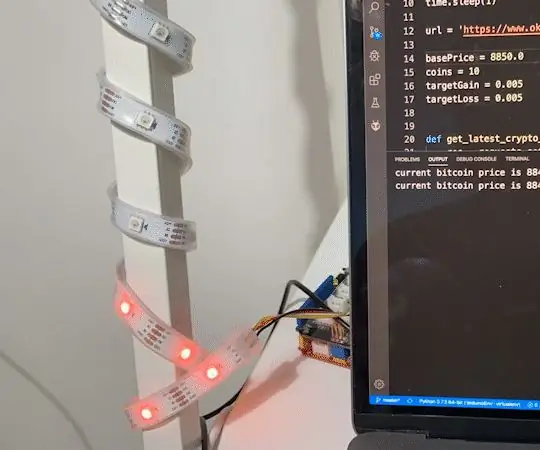
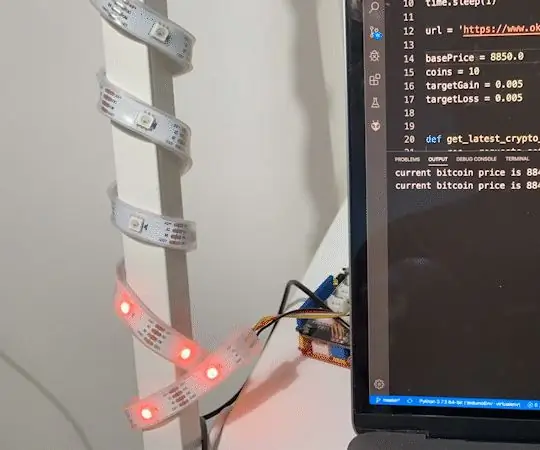
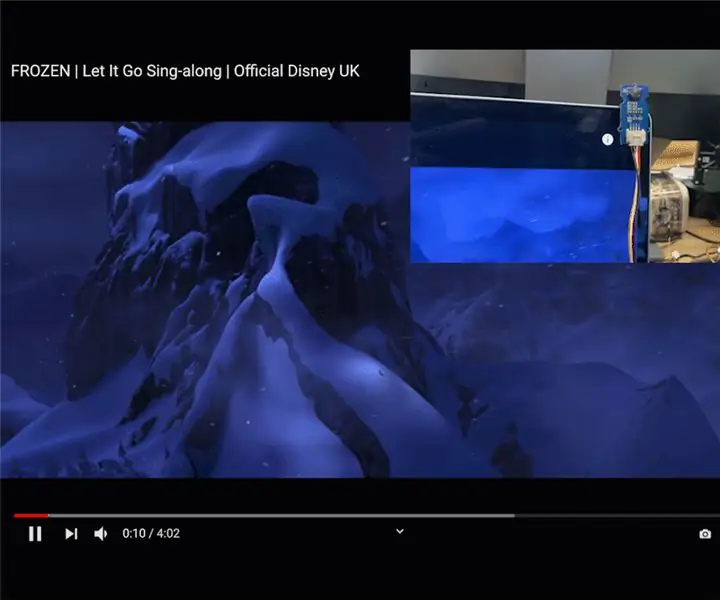
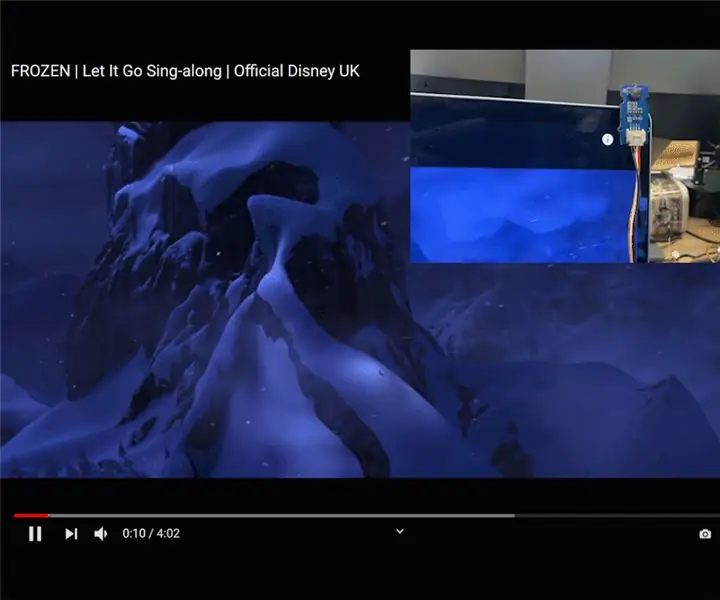
Histoire
Une balise diffusera en continu des signaux pour informer les autres appareils Bluetooth de sa présence. Et j'ai toujours voulu avoir une balise bluetooth pour suivre mes clés car j'ai déjà oublié de les apporter genre 10 fois l'année dernière. Et j'ai eu un double module HM13. Je pense donc que je pourrais le transformer en un simple iBeacon pour me faire savoir si j'ai oublié d'apporter mes clés. Mais quand je l'ai fini, j'ai réalisé que je ne continuerais pas à vérifier mes téléphones. Ainsi, j'ai décidé de faire un scanner de balise continue avec Raspberry Pi comme passerelle bluetooth. Je peux donc le déclencher pour m'envoyer un e-mail ou un SMS pour me rappeler mes clés.
Fournitures
Seeduino V4.2
Grove - Blueseeed - Modèle double (HM13)
Raspberry Pi 4 modèle B
Étape 1: bricoler un IBeacon
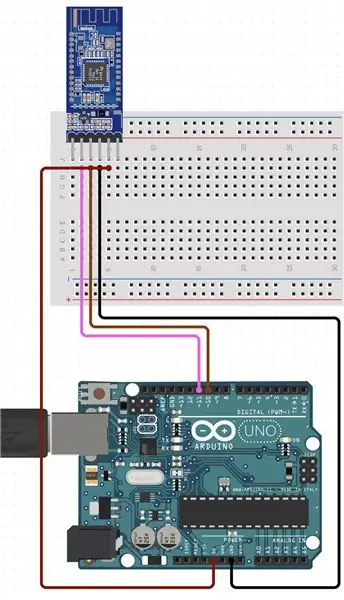
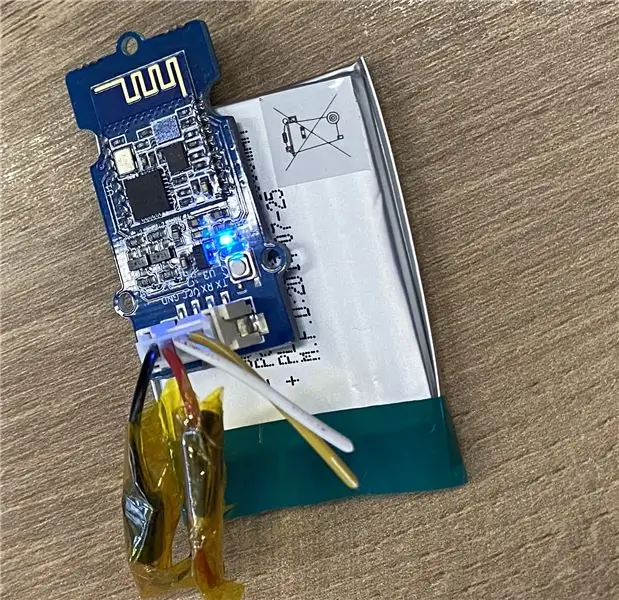
J'ai programmé le module HM13 avec une carte compatible arduino. Je pense que cela peut être fait avec d'autres types de cartes de développement, même raspberry pi. Mais comme il existe de nombreuses bibliothèques avec Arduino, pourquoi s'embêter ? Connectez le module HM13 aux broches Tx et Rx de droite. Ensuite, téléchargez le croquis. Mais n'oubliez pas de définir l'UUID, la macro et la valeur mineure dans le code Arduino. Quand c'est fait, il vous suffit d'alimenter le module HM13 pour qu'il continue de fonctionner.
Étape 2: Testez-le avec une application
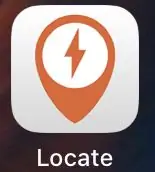
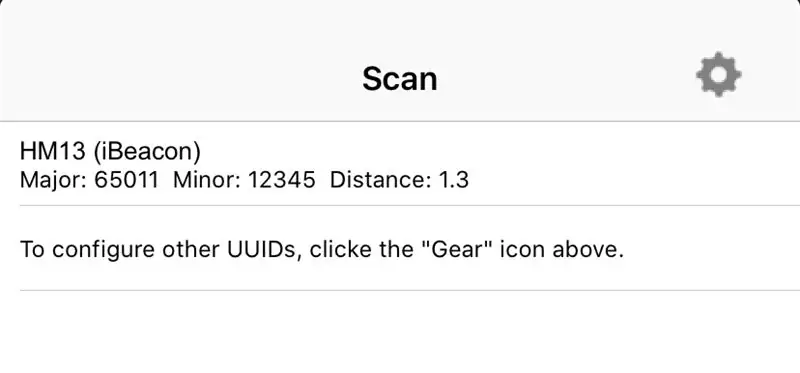
Ajoutez ensuite votre balise dans l'application. L'UUID, la macro et la valeur mineure ont été spécifiés dans le code Arduino. Après cela, vous verrez votre balise sur la page d'accueil de l'application.
Prenez votre téléphone et promenez-vous. Vous verrez la distance approximative entre vous et votre balise.
Conseillé:
Scanner laser Raspberry Pi : 9 étapes (avec photos)

Scanner laser Raspberry Pi : Le scanner laser est un dispositif de système embarqué Raspberry Pi capable de numériser des objets dans des fichiers de maillage .obj pour les reproduire à l'aide de l'impression 3D. L'appareil le fait en utilisant un laser linéaire et une PiCam intégrée pour effectuer une vision par ordinateur. Le laser
Comment utiliser le scanner laser RPLIDAR 360° avec Arduino : 3 étapes (avec photos)

Comment utiliser le scanner laser RPLIDAR 360° avec Arduino : Je suis un grand fan de la construction de robots sumo et je suis toujours à la recherche de nouveaux capteurs et matériaux intéressants à utiliser pour construire un robot meilleur, plus rapide et plus intelligent. J'ai découvert le RPLIDAR A1 que vous pouvez obtenir pour 99 $ sur DFROBOT.com. J'ai dit que j'étais inter
CT de bureau et scanner 3D avec Arduino : 12 étapes (avec photos)

CT de bureau et scanner 3D avec Arduino : La tomodensitométrie (CT) ou la tomodensitométrie axiale (CAT) est le plus souvent associée à l'imagerie du corps car elle permet aux cliniciens de voir la structure anatomique à l'intérieur du patient sans avoir à faire de chirurgie. Pour imager l'intérieur de l'humain b
Scanner 3D DIY basé sur la lumière structurée et la vision stéréo en langage Python : 6 étapes (avec images)

Scanner 3D DIY basé sur la lumière structurée et la vision stéréo en langage Python : Ce scanner 3D a été fabriqué à l'aide d'articles conventionnels à faible coût comme un vidéoprojecteur et des webcams. Un scanner 3D à lumière structurée est un appareil de numérisation 3D permettant de mesurer la forme tridimensionnelle d'un objet à l'aide de motifs lumineux projetés et d'un système de caméra
Scanner corporel 3D utilisant des caméras Raspberry Pi : 8 étapes (avec photos)

Scanner corporel 3D utilisant des caméras Raspberry Pi : Ce scanner 3D est un projet collaboratif de BuildBrighton Makerspace dans le but de rendre la technologie numérique abordable pour les groupes communautaires. Les scanners sont utilisés dans l'industrie de la mode, pour personnaliser la conception de vêtements, dans l'industrie des jeux pour
